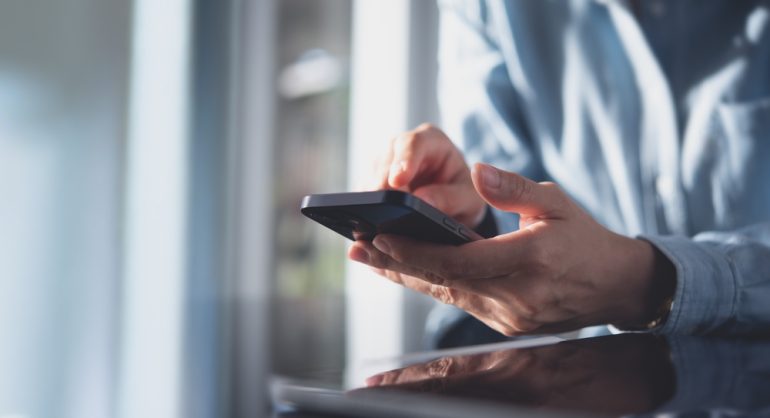
目次
スマホで半角入力を行いたいが、上手くいかないという方もいるのではないだろうか。
本記事ではスマホで半角入力を行う方法について解説する。半角入力ができない原因と対処法についてもまとめた。
※Androidのバージョンによって画面や設定項目の表示が異なる可能性がある。
スマホ(Android)で半角入力を行う方法
まず、スマホ(Android)で半角入力を行う方法について解説する。
半角入力を行う方法を次の2つに分けてみていこう。
- 12キーから行う
- QWERTYから行う
(1)12キーから行う
まず12キーで半角入力を行う方法だ。
キーボードの歯車マーク(設定)をタップする。
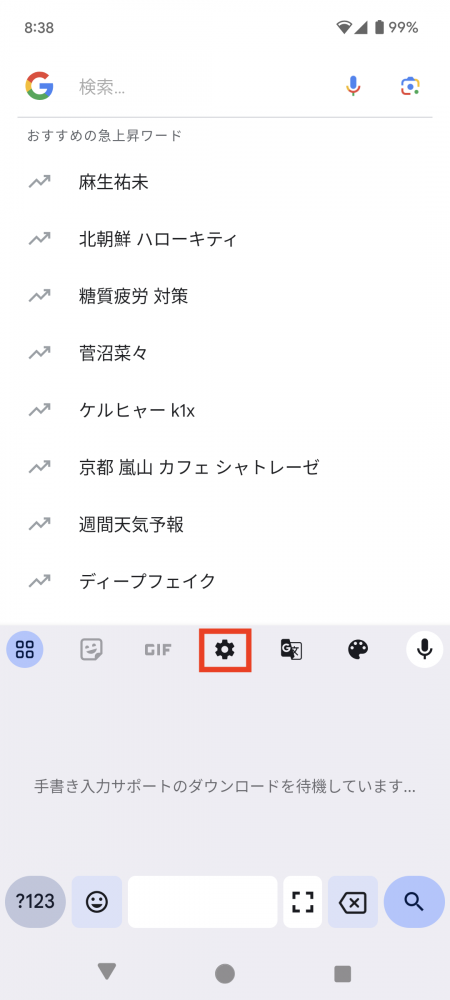
続いて、1番上の「言語」をタップする。
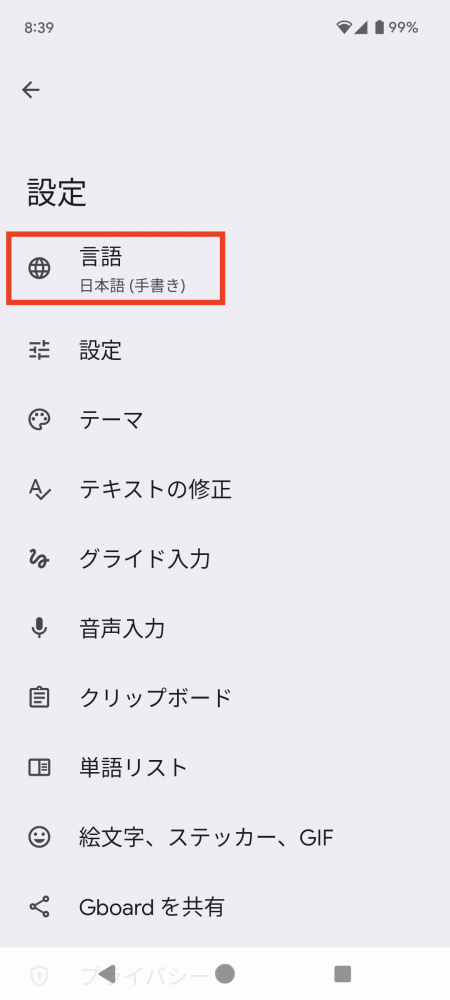
次の画面で「12キー」をタップし選択状態にしよう。その状態のまま、下の「完了」をタップする。

これで12キーボードに切り替えることができた。
再びキーボードを開いて、「あa1」をタップする。するとキーボードがアルファベットに切り替わる。この状態で普通に打てば半角入力することが可能だ。
ちなみに「あa1」の上の矢印マークをタップすると、アルファベットを大文字にできる。
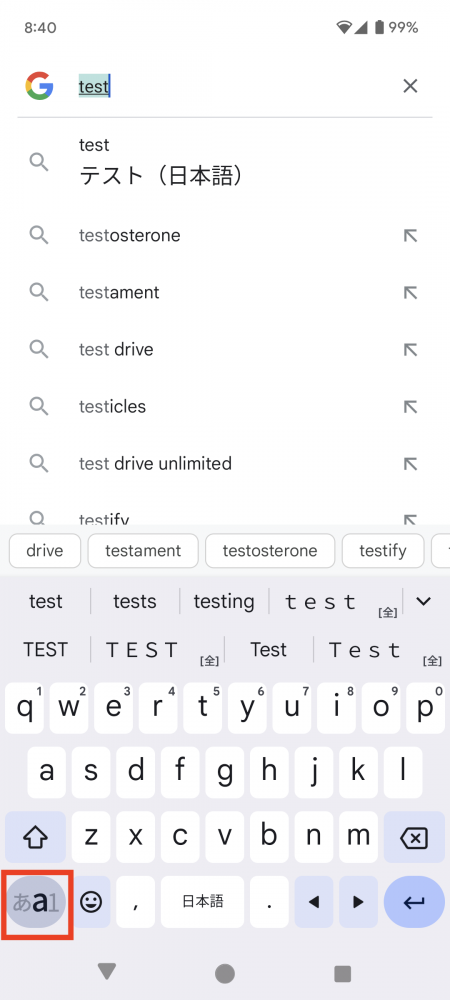
(2)QWERTYから行う
続いて、QWERTYで半角入力を行う方法を解説する。
こちらもキーボードの歯車マーク(設定)をタップしよう。
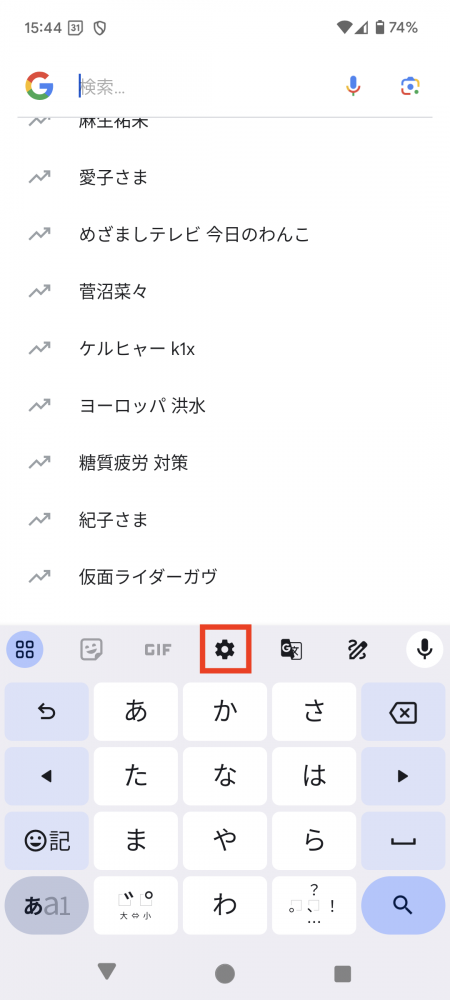
次に「言語」をタップする。
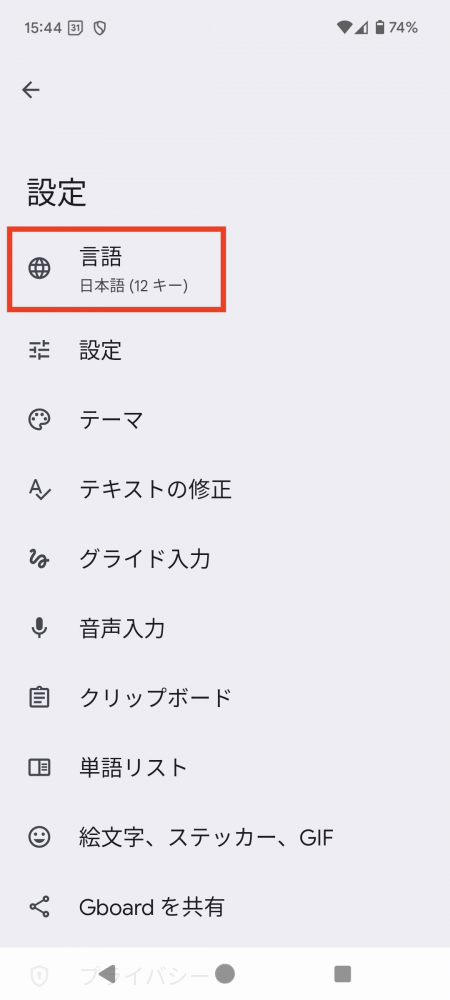
次の画面で「QWERTY」をタップして選択状態にしよう。その状態で下の「完了」をタップする。
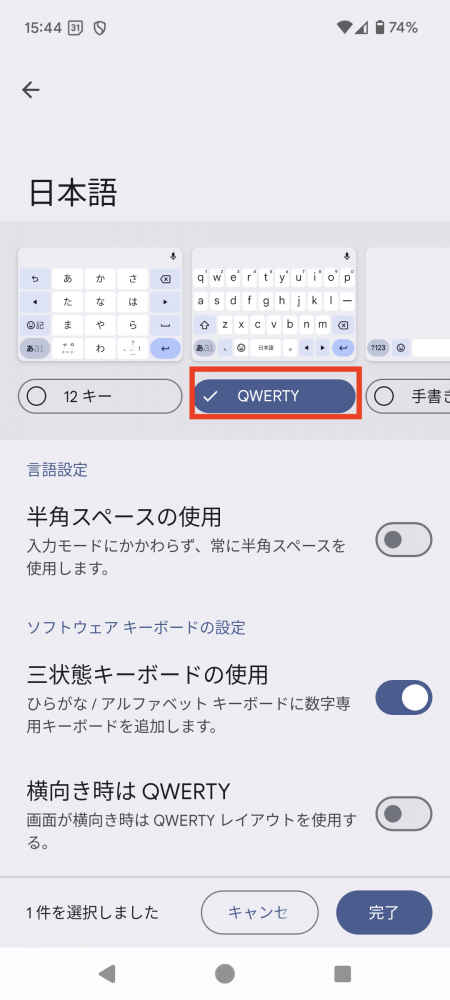
これでQWERTYモードに切り替えることができた。再びキーボードを開いて「あa1」をタップしよう。この状態で普通に文字を打つと半角になる。
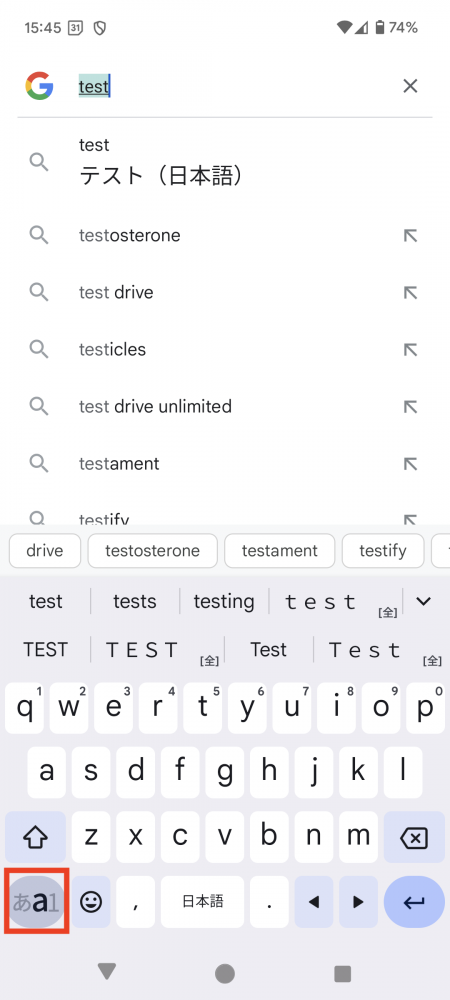
iPhoneで半角入力を行う方法
iPhoneの場合は、キーボードの左下にある地球マークを押すことで半角/全角を変更できる。
キーボードがひらがなになっている場合は全角入力、そこから地球マークを1回押せば、英字のキーボードに切り替わり、半角入力が可能になる。
スマホで半角入力できない原因
スマホで半角入力できない場合、次の3つを確認してみることをおすすめする。
- キーボード設定の問題
- アプリの不具合
- 端末やOSの不具合
1つ1つの確認事項について詳しく解説していく。
(1)キーボード設定の問題
AndroidもiPhoneも初期設定であれば問題なく半角入力を行うことが可能だ。ただ、何らかの設定を変更してしまった結果、半角入力できなくなる可能性はある。
設定を変更した覚えがなくても、スマホを操作しているうちにいつの間にか変更してしまったのかもしれない。
半角入力できなくなったときに触っていた画面を思い出し、その画面で設定の変更を行っていないか確かめてみよう。
(2)アプリの不具合
特に設定を変更していないのに半角入力できない場合、キーボードアプリに不具合が起こっている可能性もある。
この場合アプリを最新状態に更新するか、別のキーボードアプリを使うことで改善する場合がある。あるいはアプリを一旦削除し、再インストールすることでも改善する場合がある。
(3)端末やOSの不具合
アプリではなく端末やOS側の不具合によって半角入力できない可能性もある。OSの不具合の場合は、OSの更新を行うことで解決する場合もある。
端末の故障の場合、スマホのキャリアのショップに相談する手もある。















 DIME MAGAZINE
DIME MAGAZINE













